Gérer les informations utilisateur enregistrées automatiquement
Les informations personnelles des utilisateurs qui se connectent par l'intermédiaire d'un serveur Windows ou LDAP sont automatiquement enregistrées dans le carnet d'adresses. Vous pouvez spécifier de transférer d’autres informations, telles qu’une destination de dossier et un numéro de télécopie d’autres utilisateurs enregistrés.
Éléments automatiquement enregistrés
Nom d'utilisateur/mot de passe
Numéro d'enregistrement
Nom (si cette information ne peut pas être récupérée, le nom d’utilisateur de connexion est enregistré.)
Affichage principal (si cette information ne peut pas être récupérée, le nom d’utilisateur de connexion est enregistré.)
Adresse e-mail (si cette information ne peut pas être récupérée, aucune information n’est enregistrée.)
Autorisations d’accès à un (des) fichier(s) protégé(s) pour des utilisateurs/groupes

Lorsque vous définissez le transfert de données d’autres utilisateurs enregistrés, les informations automatiquement enregistrées écrasent les données dans Autorisations d’accès à un (des) fichier(s) protégé(s) pour des utilisateurs/groupes.
Vous pouvez spécifier de supprimer automatiquement d’anciens comptes d’utilisateur lorsque la quantité de données enregistrée dans le carnet d’adresses atteint la limite.
Vous pouvez également supprimer toutes les données dans le carnet d'adresses en appuyant sur [Carnet d'adresses]
 [Gestion]
[Gestion] [Supprimer toutes les données du carnet d'adresses].
[Supprimer toutes les données du carnet d'adresses].
Transférer les données d’un utilisateur défini
Vous pouvez spécifier de transférer les informations des autres utilisateurs enregistrés qui ne sont pas automatiquement enregistrées . Spécifiez le numéro d’enregistrement de l’utilisateur dont les données sont transférées.
Pour reporter les données d'un utilisateur spécifique, vous devez activer l'authentification Windows ou l'authentification LDAP.
Vérification des utilisateurs utilisant l'appareil (Authentification utilisateur)
 Sur le panneau de contrôle, connectez-vous à la machine en tant qu'administrateur.
Sur le panneau de contrôle, connectez-vous à la machine en tant qu'administrateur.
 Sur l'écran d'accueil, appuyez sur [Carnet d'adresses].
Sur l'écran d'accueil, appuyez sur [Carnet d'adresses].
 Sur l'écran du carnet d'adresses, appuyez sur [Gestion].
Sur l'écran du carnet d'adresses, appuyez sur [Gestion].
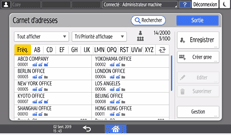
 Appuyez sur [Para. report données pr enr. auto carnet adresses].
Appuyez sur [Para. report données pr enr. auto carnet adresses].
 Dans la liste en regard de Report de données, sélectionnez [Activé], puis saisissez le numéro d'enregistrement de l'utilisateur dont les données sont reportées.
Dans la liste en regard de Report de données, sélectionnez [Activé], puis saisissez le numéro d'enregistrement de l'utilisateur dont les données sont reportées.
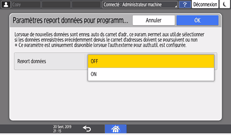
 Appuyez sur [OK].
Appuyez sur [OK].
 Appuyez deux fois sur [Sortie].
Appuyez deux fois sur [Sortie].
 Lorsque la boîte de dialogue de confirmation s'affiche, appuyez sur [OK], puis déconnectez-vous de l'appareil.
Lorsque la boîte de dialogue de confirmation s'affiche, appuyez sur [OK], puis déconnectez-vous de l'appareil.
Supprimer automatiquement des données du carnet d'adresses
Vous pouvez automatiquement supprimer d’anciens comptes d’utilisateur pour enregistrer un nouvel utilisateur.
Pour supprimer des données automatiquement dans le Carnet d'adresses, vous devez activer l'authentification Windows ou l'authentification LDAP.
Vérification des utilisateurs utilisant l'appareil (Authentification utilisateur)
 Sur le panneau de contrôle, connectez-vous à la machine en tant qu'administrateur.
Sur le panneau de contrôle, connectez-vous à la machine en tant qu'administrateur.
 Sur l'écran d'accueil, appuyez sur [Carnet d'adresses].
Sur l'écran d'accueil, appuyez sur [Carnet d'adresses].
 Sur l'écran du carnet d'adresses, appuyez sur [Gestion].
Sur l'écran du carnet d'adresses, appuyez sur [Gestion].
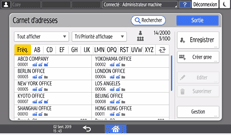
 Appuyez sur [Suppr. auto util. ds carnet adr.].
Appuyez sur [Suppr. auto util. ds carnet adr.].
 Sélectionnez [ON].
Sélectionnez [ON].
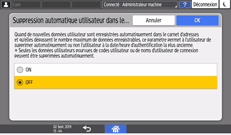
 Appuyez sur [OK].
Appuyez sur [OK].
 Appuyez deux fois sur [Quitter], puis déconnectez-vous de l'appareil.
Appuyez deux fois sur [Quitter], puis déconnectez-vous de l'appareil.
